
La Aĝo de Informaj Teknologioj estas unu el la plej gravaj taskoj por persono estas protekti informojn. Komputiloj estas tiel firme eniris nian vivon, ke ili estas fidataj de la plej valoraj. Por protekti viajn datumojn, malsamajn pasvortojn, konfirmo, ĉifrado kaj aliaj protektaj metodoj estas inventitaj. Sed neniu povas doni cent-procentan garantion de ilia embaraso.
Unu el la demonstracioj de maltrankvilo pri la integreco de lia informo estas, ke pli kaj pli da uzantoj volas scii ĉu iliaj komputiloj estis tiam inkluditaj, ke ili forestis. Kaj ĉi tiuj ne estas paranoja demonstracioj, sed la esenca neceso - de la deziro kontroli la tempon de restado ĉe la komputilo komputilo antaŭ provoj turni en la senskrupuleco de kolegoj laborante en la sama oficejo. Sekve, ĉi tiu afero meritas pli detalan konsideron.
Manieroj ekscii, kiam la komputilo ŝaltis
Estas pluraj manieroj ekscii, kiam la komputilo turnis la lastan fojon. Ĉi tio povas esti farita ambaŭ per rimedoj provizitaj en la mastruma sistemo kaj uzado de triaj programoj. Ni restu sur ili.Metodo 1: Komando String
Ĉi tiu metodo estas la plej simpla el ĉiuj kaj ne postulos iujn specialajn lertaĵojn de la uzanto. Ĉio estas farita en du paŝoj:
- Malfermu la komandlinion al iu ajn uzanto konvena por la uzanto, ekzemple, nomante la programan fenestron per "Win + R" kombinaĵo kaj eniranta la CMD-komandon tie.

- Enigu la ordonon de Systomifo en la vico.

La rezulto de la ekzekuto de la komando estos eligo al la ekrano plena kaj sistemaj informoj. Por informoj, kiujn vi interesas, vi devas atenti la ĉenon "Sistemo Elŝuti Tempo".
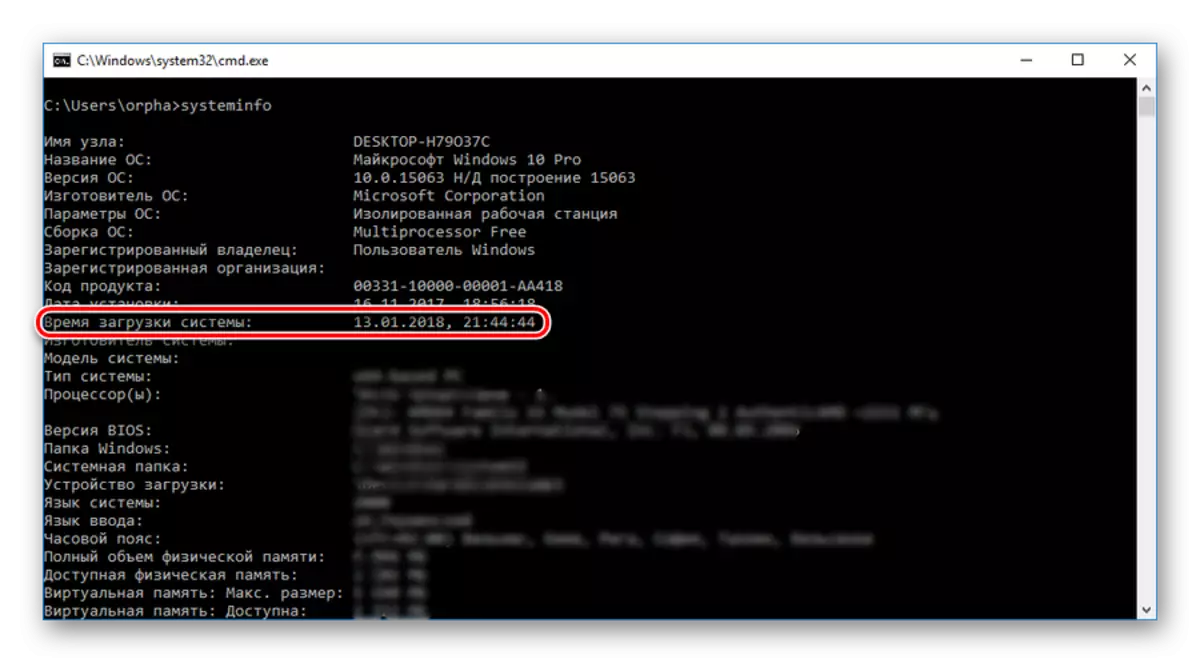
La informoj enhavitaj en ĝi estos la tempo de ĉi-lasta por ŝalti la komputilon, ne kalkuli la nunan sesion. Komparante ilin kun la tempo de ilia laboro por la komputilo, la uzanto povas facile determini ĉu ĝi inkluzivis iun eksterulon, aŭ ne.
Uzantoj, kiuj instalis Windows 8 (8.1), aŭ Vindozo 10 devas esti konsiderataj, ke la datumoj akiritaj tiamaniere montras informojn pri la vera inkluzivo de la komputilo, kaj ne pri la eligo de la stato de hibernado. Sekve, por ricevi nediskuteblan informon, necesas tute malŝalti ĝin per la komandlinio.
Legu pli: Kiel malŝalti la komputilon per la komandlinio
Metodo 2: Eventa Registro
Lernu multajn interesajn aferojn pri tio, kio okazas en la sistemo, vi povas de la evento-protokolo, kiu aŭtomate konservas en ĉiuj versioj de Vindozo. Por atingi ĝin, vi devas fari la jenajn:
- Dekstre alklaku la ikonon "Mia komputilo", malfermu la komputilan administradan fenestron.
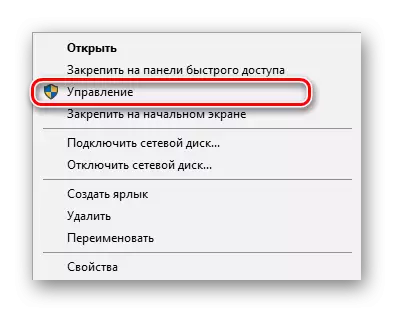
Por tiuj uzantoj, por kiuj la metodo de apero sur la labortablo de sistemaj etikedoj restis mistero, aŭ kiu simple preferas puran labortablon, vi povas uzi la Windows Serĉi String. Tie vi devas eniri la frazon "Vidi Eventon" kaj iri al la referenco al la serĉado.
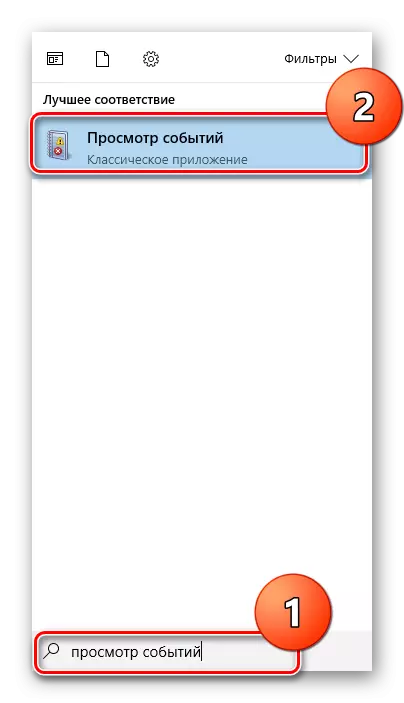
- En la rega fenestro, iru al Windows-ŝtipoj en sistemo.

- En la dekstra fenestro, iru al la filtrilaj agordoj por kaŝi nenecesan informon.
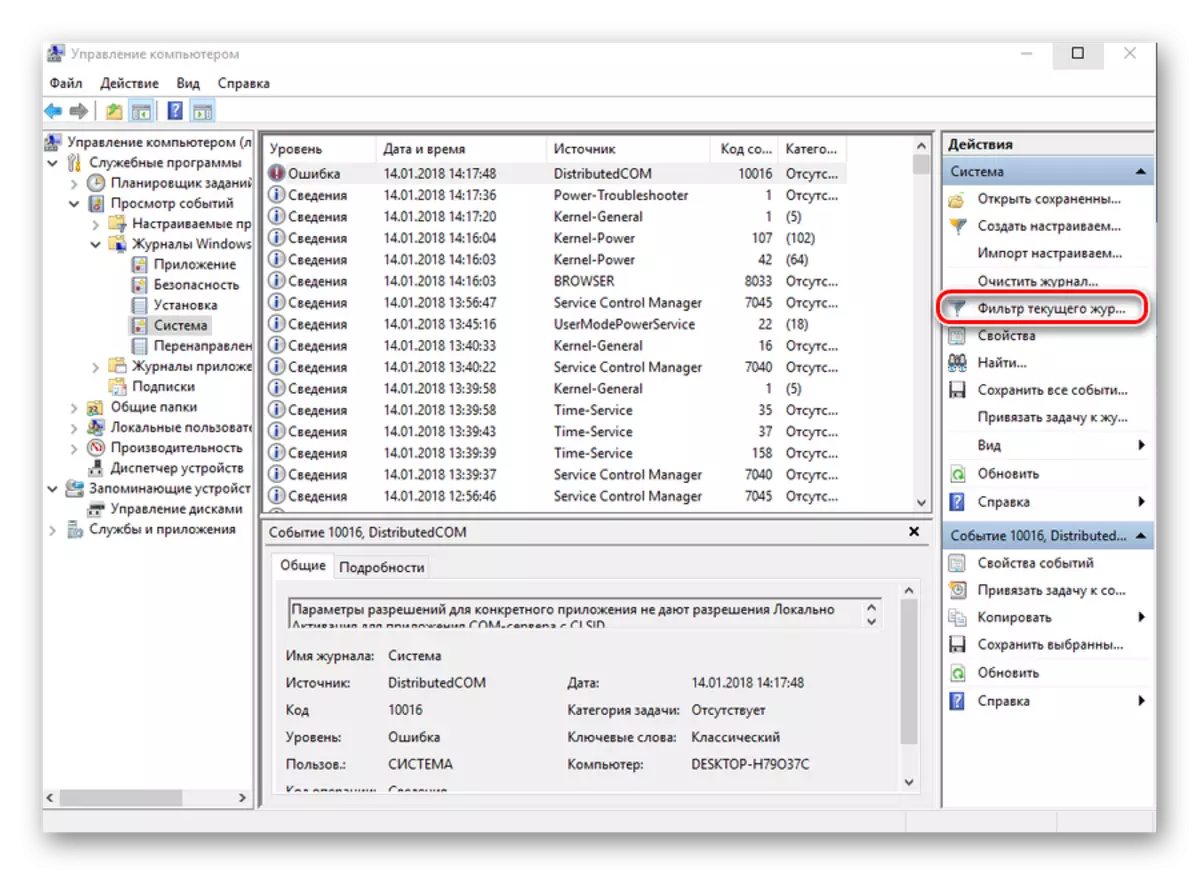
- En la agordo de la evento-registara filtrilo en la parametro "Event Source", agordu la valoron "Winlogon".
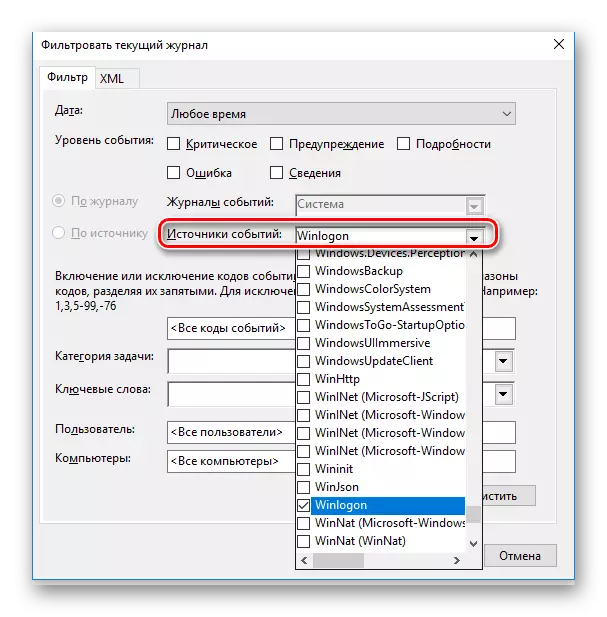
Rezulte de la agoj faritaj en la centra parto de la okazaĵoj, datumoj pri la tempo de ĉiuj enigoj kaj eliroj de la sistemo aperos.
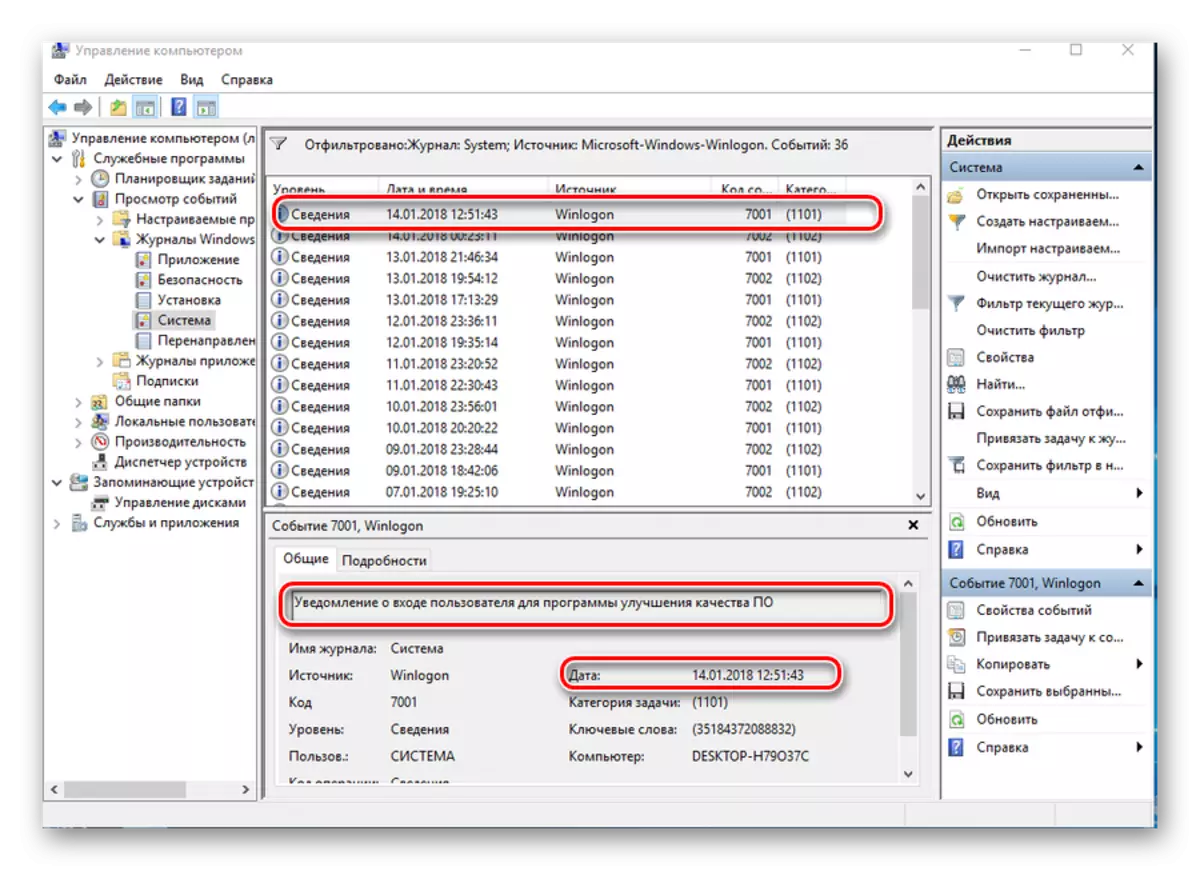
Post analizo de ĉi tiuj datumoj, vi povas facile instali, ĉu la komputilo inkluzivis iun eksterulon.
Metodo 3: Loka Grupo-Politiko
La kapablo eligi la tempon de ĉi-lasta por ŝalti la komputilon estas provizita en la grupaj politikaj agordoj. Sed defaŭlte, ĉi tiu parametro estas malebligita. Uzi ĝin, vi devas fari la jenajn:
- En la lanĉo vico, tajpu la gpedit.msc komando.

- Post kiam la redaktilo malfermiĝas, sinsekve malfermitaj sekcioj kiel montrite en la ekrankopio:

- Iru al "montriĝi kiam la uzanto enigas informojn pri antaŭaj enigaj provoj" kaj malfermu duoblan klakon.
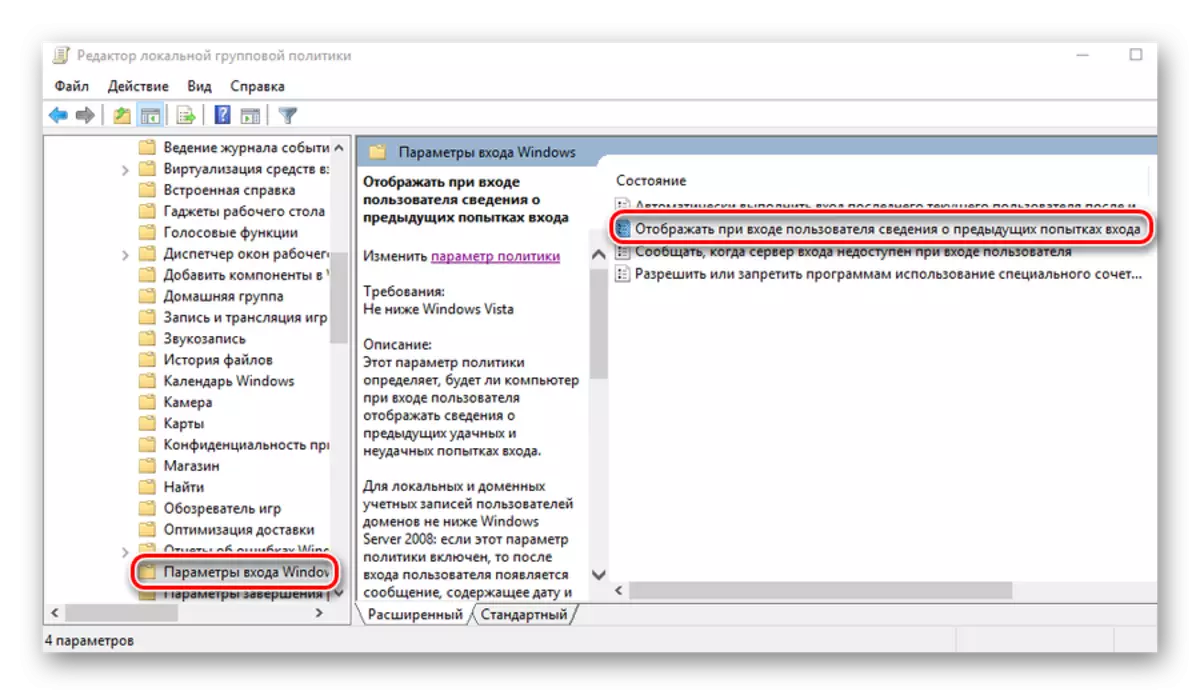
- Ŝanĝu la valoron de la parametro al la "ebligita" pozicio.
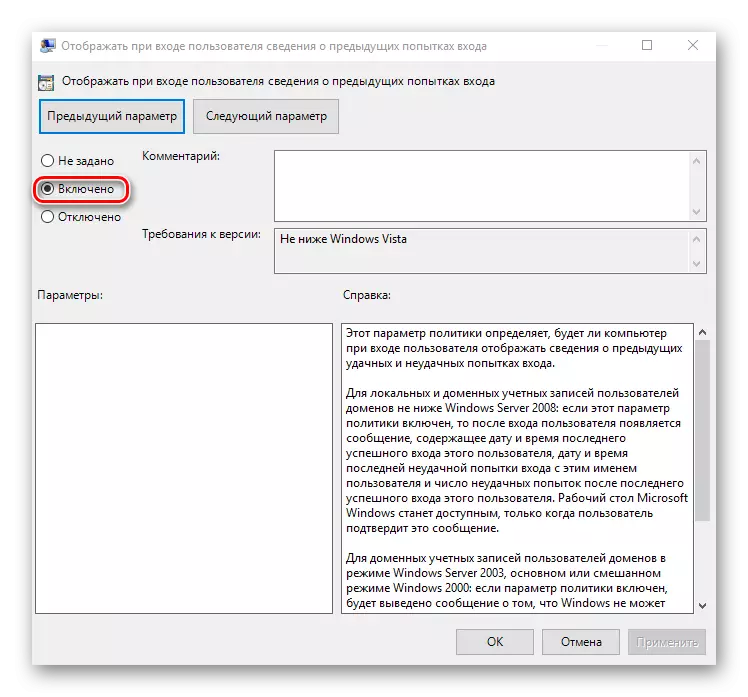
Rezulte de la agordoj produktitaj, ĉiufoje kiam la komputilo estas ŝaltita, la mesaĝo montriĝos:
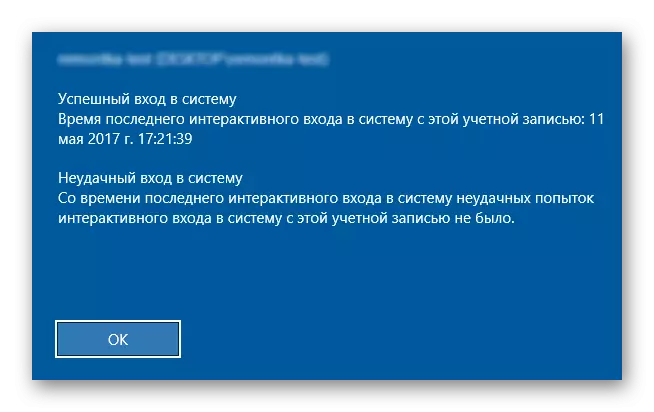
La avantaĝo de ĉi tiu metodo estas, ke aldone al monitorado de sukcesa komenco, informoj montriĝos sur tiuj agoj ĉe la enirejo, kiujn la malsukceso finiĝis, kio permesos al vi ekscii, ke iu provas elekti pasvorton al la konto.
La grupa politiko-redaktilo ĉeestas nur en plenaj versioj de Vindozo 7, 8 (8.1), 10. En la hejmaj bazaj kaj profesiaj versioj, agordu la eliron de la mesaĝo pri la potenco, uzante ĉi tiun metodon, estas neebla.
Metodo 4: Registro
Kontraste kun la antaŭa, ĉi tiu metodo funkcias en ĉiuj eldonoj de mastrumaj sistemoj. Sed kiam ĝi estas uzata, vi devas esti ekstreme atenta por malhelpi eraron kaj hazarde ne difektas ion ajn en la sistemo.
Por komenci komputilon, oni montris mesaĝon pri ĝiaj antaŭaj inkluzivoj, necesas:
- Malfermu la registron per eniro de la komando Reditit en la programo Lanĉo Vico.
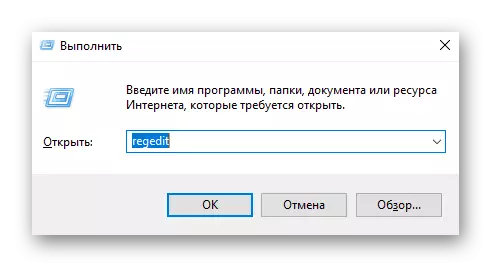
- Iru al sekcio
Hkey_local_machine Software Microsoft Windows CurrentVersion Politikoj Sistemo
- Uzante la dekstran klakon sur la libera areo dekstre, kreu novan 32-bitan Dord-parametron.
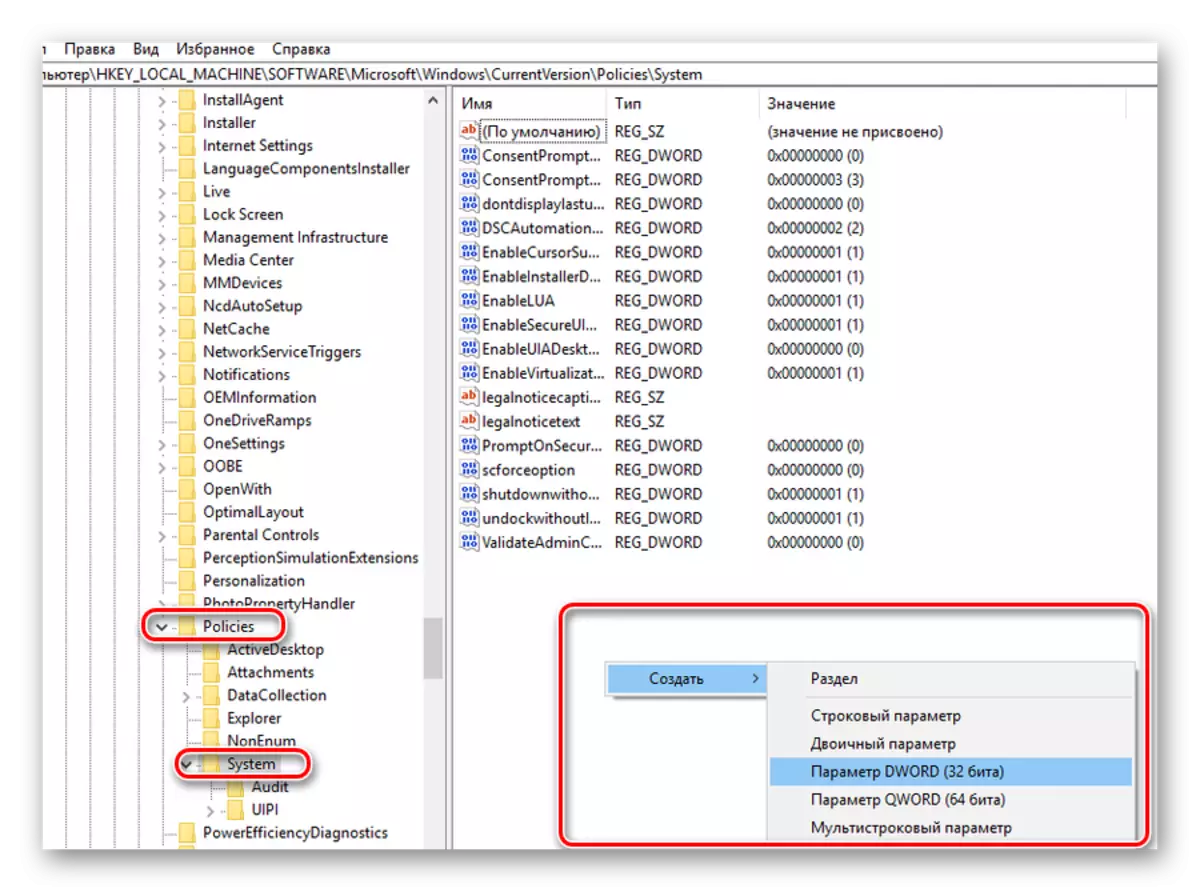
Vi devas krei 32-bitan parametron, eĉ se 64-bitaj fenestroj estas instalitaj.
- Asignu la nomon DisplayLagOnInfo kreita artikolo.

- Malfermu la nove kreitan elementon kaj starigu sian valoron egala al unu.
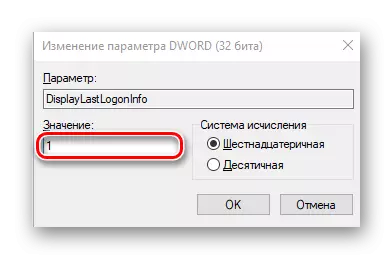
Nun, ĉe ĉiu komenco, la sistemo montros precize la saman mesaĝon pri la tempo de la antaŭa potenco, kiel priskribita en la antaŭa metodo.
Metodo 5: turnnuntimesView
Uzantoj, kiuj ne volas fosi konfuzante sistemajn agordojn kun risko por damaĝi la sistemon por akiri informojn pri la tempo de ĉi-lasta komputilo, povas uzi la servon de turnentinintimesview. En esenco, ĝi reprezentas tre simpligita protokolo de eventoj, kie nur tiuj el ili estas montritaj, kiuj rilatas al / for kaj rekomencas la komputilon.
Elŝutu turnontimSiew.
La ilo estas tre facila por uzi. I sufiĉas nur por malpaki la elŝutitan arkivon kaj funkciigi la plenumeblan dosieron, kiel ĉiuj necesaj informoj montriĝos sur la ekrano.
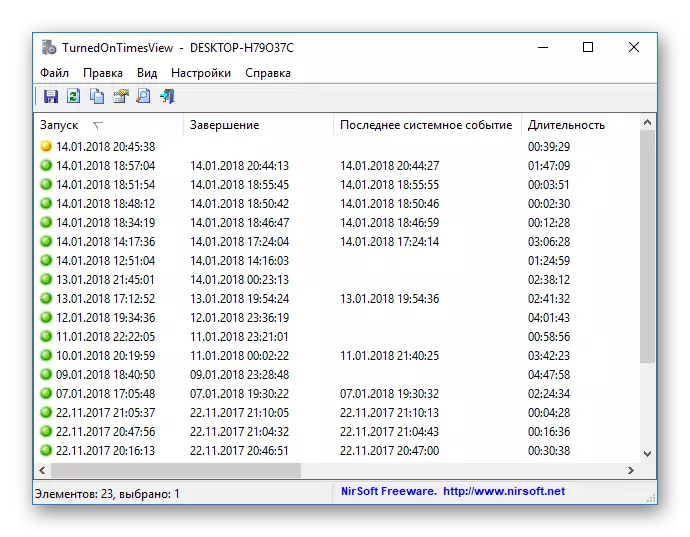
Defaŭlte, la rusa-parolanta interfaco en la ilo mankas, sed pri la retejo de la fabrikanto, vi aldone elŝutas la deziratan lingvan pakaĵon. La programo estas distribuita absolute libera.
Tio estas ĉiuj ĉefaj manieroj per kiuj vi povas ekscii, kiam la komputilo estis inkluzivita por la lasta fojo. Kiu estas preferinda - solvi la uzanton mem.
